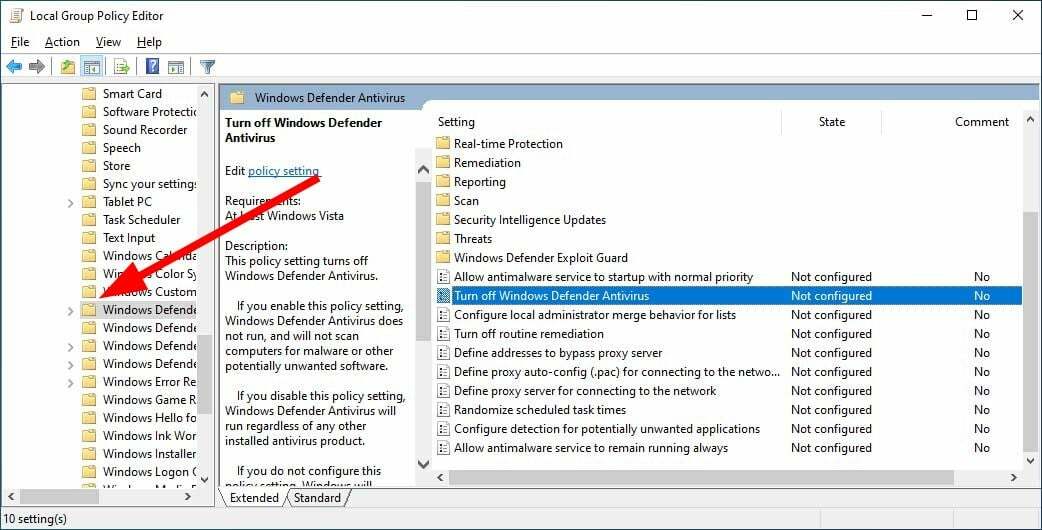- Zabezpečení Windows někdy spustí neočekávané chyby, zablokuje některé aplikace nebo se může porouchat kvůli chybě.
- Restartování počítače může někdy pomoci problém vyřešit, ale pokud ne, budete muset použít více technik pro odstraňování problémů.
- Přestože je aplikace ve výchozím nastavení v systému Windows 11 povolena, možná budete muset přeinstalovat zabezpečení systému Windows, abyste problém vyřešili.

- Podpora proti krádeži
- Ochrana webové kamery
- Intuitivní nastavení a uživatelské rozhraní
- Podpora více platforem
- Šifrování na bankovní úrovni
- Nízké systémové požadavky
- Pokročilá ochrana proti malwaru
Antivirový program musí být rychlý, efektivní a nákladově efektivní, a tento má všechny.
Se systémem Windows 11 nemusíte stahovat a instalovat Windows Security samostatně, protože je součástí operačního systému.
Zabezpečení systému Windows je sada, která je součástí systému Windows. Když tedy nainstalujete Windows 11, nainstaluje se automaticky. Ukazuje se, že jde o jedno z nejúčinnějších bezpečnostních řešení od společnosti Microsoft.
Obsahuje antivirový program s názvem Microsoft Defender Antivirus, který byl ve starších verzích Windows 10 známý jako Windows Defender Security Center.
Aplikace odvádí ve většině situací velmi dobrou práci s ochranou vašeho počítače v reálném čase před útoky virů a malwaru.
Aplikace je však náchylná k problémům, například se může nepodařit otevřít nebo někdy nemusí fungovat, když se pokusíte aplikaci spustit.
Možná budete chtít nejprve zkontrolovat, zda Aplikace Windows Defender je vypnutá a pokud to povolíte, může to pomoci problém vyřešit.
Pokud však zabezpečení systému Windows stále nefunguje, v takových případech budete možná muset znovu nainstalovat aplikaci do počítače se systémem Windows 11.
Než přejdeme k řešením, pojďme pochopit, jak stáhnout aplikaci Windows Security na Windows 11, když se neotevře.
Jak získám zabezpečení systému Windows v systému Windows 11?
Ve většině případů stačí znovu povolit součásti zabezpečení Windows z aplikace Nastavení, abyste k nim měli přístup. Zde je návod, jak povolit program Windows Defender:
- zmáčkni Vyhrát + já kombinace klávesových zkratek pro otevření systému Windows Nastavení.
- Klikněte na Soukromí a zabezpečení nalevo.

- Dále klikněte na vpravo Zabezpečení systému Windows.

- Nyní klikněte na Otevřete Zabezpečení systému Windows napravo.

- Když se aplikace otevře, procházejte možnostmi zabezpečení vpravo a povolte je Ochrana v reálném čase.
- Klikněte například na Ochrana před viry a hrozbami.

- Na další obrazovce přejděte dolů a klikněte na Spravovat nastavení.

- Nyní přejděte na Ochrana v reálném čase a zapněte jej.

Existuje však více součástí programu Windows Defender, takže ke každé z nich můžete přistupovat a povolit jejich funkce.
Pokud však aplikace Windows Security na vašem počítači s Windows 11 chybí, budete ji muset přeinstalovat.
V následující části uvádíme některá řešení, která vám mohou pomoci stáhnout a nainstalovat Windows Security do vašeho zařízení s Windows 11.
Jak přeinstaluji zabezpečení systému Windows v systému Windows 11?
1. Použijte prostředí Windows PowerShell
1.1 Nainstalujte aplikaci Windows Security
- Klepněte pravým tlačítkem myši na Start menu a vyberte Windows Terminal (Admin).

- Toto se otevře Windows PowerShell v režimu správce.
- Nyní spusťte níže uvedené příkazy jeden po druhém v Terminál a udeřit Vstupte po každém:
Set-ExecutionPolicy UnrestrictedGet-AppXPackage -AllUsers | Foreach {Add-AppxPackage -DisableDevelopmentMode -Register "$($_.InstallLocation)\AppXManifest.xml"}
- Jakmile se zobrazí zpráva o úspěchu, zavřete PowerShell a restartujte počítač.
Tím zakážete režim vývoje pro všechny aplikace. Nyní zkuste otevřít aplikaci Zabezpečení systému Windows a měla by fungovat normálně.
1.2 Oprava a přeinstalace zabezpečení systému Windows
- Klepněte pravým tlačítkem myši na Start tlačítko a vyberte Windows Terminal (Admin) z nabídky.

- Zkopírujte a vložte níže uvedený příkaz do Terminál a udeřit Vstupte:
Get-AppxPackage Microsoft. SecHealthUI -AllUsers | Reset-AppxPackage
- Jakmile je příkaz úspěšně proveden a vygeneruje zprávu o úspěchu, ukončete Terminál.
Tím se opraví všechny problémy v situaci, kdy je aplikace nainstalována, ale není nainstalována správně. Pomůže vám tedy přeinstalovat aplikaci Windows Security na Windows 11.
- Windows Update & Security se neotevírá ve Windows 10/11
- Služba Windows Defender se v systému Windows 10/11 nespustí
- Vyskakovací okno Zabezpečení systému Windows ve Windows 10/11
- Windows Defender nefunguje
2. Restartujte související službu
- Přejděte na Start klikněte na něj pravým tlačítkem a vyberte Běh.

- Vepište services.msc v Běh vyhledávací pole konzoly a stiskněte OK otevřít Správce služeb.

- Jděte na pravou stranu a pod Jména, sloupec hledejte Bezpečnostní centrum servis.

- Klikněte pravým tlačítkem na službu a vyberte Restartujte.
Tip odborníka: Některé problémy s PC je těžké řešit, zejména pokud jde o poškozená úložiště nebo chybějící soubory Windows. Pokud máte potíže s opravou chyby, váš systém může být částečně rozbitý. Doporučujeme nainstalovat Restoro, nástroj, který prohledá váš stroj a zjistí, v čem je chyba.
Klikněte zde stáhnout a začít opravovat.
Při každém spuštění počítače se automaticky spustí služba Security Center.
Pokud se však občas nepodaří spustit nebo se z nějakého důvodu zakáže, nebudete moci otevřít aplikaci Zabezpečení systému Windows v systému Windows 11.
Po dokončení restartování služby zkontrolujte, zda nyní můžete otevřít aplikaci Zabezpečení systému Windows.
3. Zapněte AntiSpyware z registru
POZNÁMKA
Než budete pokračovat v provádění jakýchkoli změn v editoru registru, ujistěte se, že jste vytvořili zálohu nastavení registru. To vám pomůže obnovit všechna data, která mohou být během procesu ztracena.
- Klepněte pravým tlačítkem myši na Start ikonu a vyberte Běh otevřít Běh řídicí panel.

- Do vyhledávacího pole zadejte regedit a udeřit Vstupte otevřít Editor registru.

- Nyní přejděte na níže uvedenou cestu v Editor registru:
Počítač\HKEY_LOCAL_MACHINE\SOFTWARE\Policies\Microsoft\Windows Defender - Dále přejděte na pravou stranu a dvakrát klikněte na Zakázat AntiSpyware.

- Pokud Zakázat AntiSpyware není k dispozici, klepněte pravým tlačítkem myši na prázdné místo a vyberte Novýa poté vyberte Hodnota DWORD (32 bitů)..

- Přejmenujte novou hodnotu DWORD jako Zakázat AntiSpyware. Dvojitým kliknutím jej otevřete.

- Nyní, Upravte hodnotu DWORD (32bitová). vyskočí. Zde nastavte Hodnotové údaje na 0.

- lis OK pro uložení změn.
Nyní zavřete Editor registru a restartujte počítač. Aplikace Windows Security by nyní měla fungovat.
Někdy mohou změny nastavení registru vypnout součásti zabezpečení systému Windows. Mohou to být náhodné změny provedené uživatelem nebo aplikací třetí strany ve vašem počítači.
Další řešení, jak nainstalovat zabezpečení Windows na Windows 11, můžete sledovat v našem podrobném průvodci na Centrum zabezpečení systému Windows 11 se neotevře.
Kromě toho, pokud máte na svém systému nainstalovaný a spuštěný antivirový software třetí strany, můžete jej dočasně deaktivovat, abyste zabránili jeho rušení.
Nyní můžete zkontrolovat, zda můžete otevřít aplikaci zabezpečení systému Windows na počítači se systémem Windows 11.
Proč zabezpečení Windows nefunguje v systému Windows 11?
Neotevírání aplikace Zabezpečení Windows je běžný problém, zejména u sestavení Windows 11 Insider. Tohoto problému byste si obvykle všimli po upgradu operačního systému Windows nebo náhodně.
Další informace naleznete v našem podrobném průvodci Problémy se zabezpečením systému Windows. I když je to průvodce pro Windows 10, funguje také na Windows 11.
Můžete zjistit, že aplikace Windows Security není nainstalována ve Windows 11, když:
- Systémové soubory jsou poškozené
- Související služby neběží
- Dochází k rušení od antiviru třetí strany
- Aktualizace systému Windows čekají na vyřízení
- Systémová nastavení jsou změněna kvůli vnitřní závadě
- Nastavení registru je změněno
Ve většině případů se problém s nefunkčním zabezpečením Windows ve Windows 11 objeví na nejnovějším sestavení. So, pokud jste nedávno upgradovali na Windows 11, můžete narazit na tento problém.
Můžete jednoduše postupovat podle výše uvedených metod nebo se podívat na naši příručku Zabezpečení Windows není nainstalováno ve Windows 11 pro více řešení.
Pokud se zabezpečení Windows na vašem počítači se systémem Windows 11 stále neotevírá, můžete zanechat své komentáře níže v poli komentářů a my možná vymyslíme řešení.
 Stále máte problémy?Opravte je pomocí tohoto nástroje:
Stále máte problémy?Opravte je pomocí tohoto nástroje:
- Stáhněte si tento nástroj na opravu počítače hodnoceno jako skvělé na TrustPilot.com (stahování začíná na této stránce).
- Klikněte Začni skenovat najít problémy se systémem Windows, které by mohly způsobovat problémy s počítačem.
- Klikněte Opravit vše opravit problémy s patentovanými technologiemi (Exkluzivní sleva pro naše čtenáře).
Restoro byl stažen uživatelem 0 čtenáři tento měsíc.